Como permitir alterações apenas em determinadas células no Excel?
Ao trabalhar no Excel, há muitas situações em que você pode querer que a maior parte da sua planilha permaneça inalterada por você ou outros usuários, exceto por células específicas designadas para entrada ou edições. Por exemplo, você pode querer compartilhar uma planilha de orçamento com sua equipe, mas permitir entradas apenas em certos campos de entrada, protegendo as demais células de fórmulas ou o layout contra modificações acidentais. Nesses casos, configurar sua planilha para que apenas células selecionadas permaneçam editáveis pode ajudar a manter a integridade dos dados, minimizar erros e tornar a colaboração mais confiável e segura.
Restringir o acesso à edição para apenas determinadas células é alcançado desbloqueando células específicas e, em seguida, aplicando a proteção da planilha — seja por meio dos recursos nativos do Excel ou com complementos como Kutools para Excel. Este guia fornece soluções passo a passo para vários cenários, incluindo automação e validação, para ajudá-lo a atender a uma variedade de necessidades práticas.
Permitir alterações apenas em determinadas células com recursos nativos do Excel
Permitir alterações apenas em determinadas células com Kutools para Excel
Código VBA - Desbloquear programaticamente células específicas e proteger a planilha
Permitir alterações apenas em determinadas células com recursos nativos do Excel
O Excel fornece funcionalidade nativa para restringir edições a células específicas. Por padrão, todas as células estão bloqueadas, mas esse status só entra em vigor quando a planilha é protegida. Você pode usar as opções Formatar Células e o recurso Proteger Planilha para personalizar o que pode ser alterado.
1. Selecione as células nas quais deseja permitir alterações na sua planilha. Clique com o botão direito nas células selecionadas e escolha Formatar Células no menu de contexto. Veja a captura de tela:
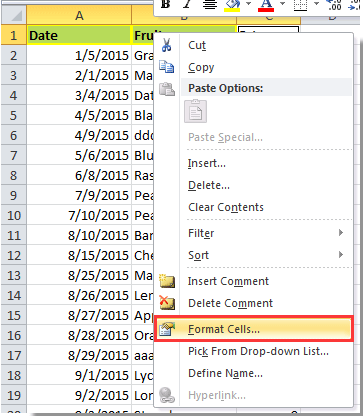
2. Na caixa de diálogo Formatar Células, vá para a aba Proteção, desmarque a caixa Bloqueadas e clique em OK. Essa mudança “desbloqueia” essas células, permitindo a edição quando a planilha estiver protegida. É importante observar que desbloquear células não tem efeito até que você realmente proteja a planilha.
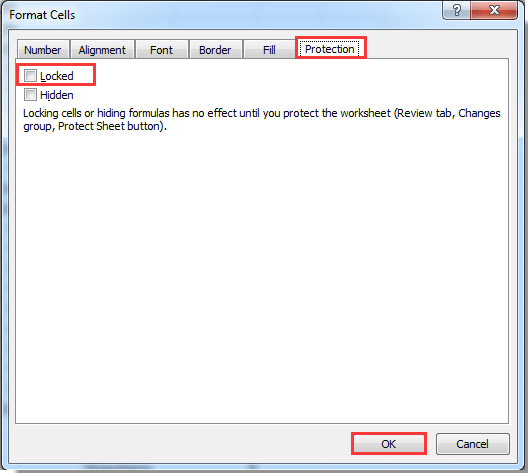
3. Em seguida, mude para a aba Revisão e clique em Proteger Planilha. Veja a captura de tela:
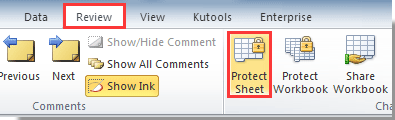
4. Na caixa de diálogo Proteger Planilha, defina uma senha (isso é opcional, mas altamente recomendado para evitar alterações não autorizadas) e selecione quais ações os usuários ainda podem realizar. Clique em OK e confirme sua senha no próximo diálogo.
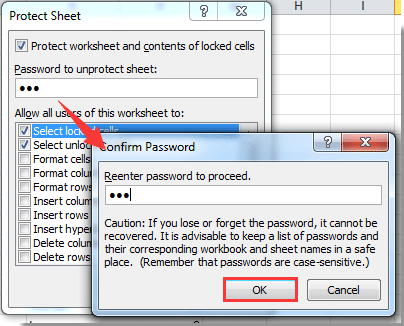
Uma vez que a proteção da planilha está ativada, somente as células desbloqueadas permanecem editáveis. Se alguém tentar alterar uma célula protegida, o Excel exibirá um diálogo de aviso, conforme mostrado abaixo. Essa confirmação ajuda a manter seus dados seguros contra edições indesejadas, enquanto marca claramente onde as entradas são permitidas.
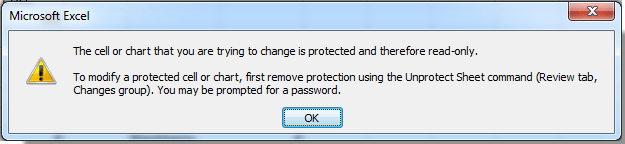
Desvantagens: O desbloqueio manual e a proteção da planilha podem ser demorados para várias faixas de células ou para uso repetido em muitas planilhas. Se você esquecer sua senha, a recuperação pode ser difícil.
Dicas: Para desbloquear várias células não contíguas, mantenha a tecla Ctrl pressionada enquanto seleciona. As opções de proteção permitem ajustar permissões de usuário além da edição (por exemplo, permitindo classificação ou formatação).
Precauções: Sempre mantenha um backup da sua planilha antes de protegê-la e armazene senhas de forma segura.
Solução de problemas: Se células desbloqueadas não puderem ser editadas após a proteção, verifique novamente seu status de bloqueio. Além disso, confirme se a planilha realmente está protegida.
Permitir alterações apenas em determinadas células com Kutools para Excel
Se você frequentemente precisa permitir edições em células específicas em várias planilhas ou deseja simplificar o processo, o Kutools para Excel oferece ferramentas úteis. A aba Design agrupa os utilitários Desbloquear Células e Proteger Planilha, reduzindo os passos envolvidos e consolidando essas opções em um único local.
1. Primeiro, ative a aba Design clicando em Kutools Plus > Design de Planilha. Isso adicionará a faixa de opções Design à sua interface do Excel.
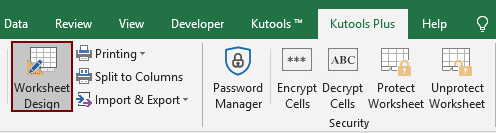
2. Selecione as células nas quais deseja permitir alterações na planilha atual, depois clique em Desbloqueio de Seleção na aba Design. Veja a captura de tela:

3. O Kutools exibirá uma caixa de diálogo informando quantas células foram desbloqueadas. Feche essa caixa de diálogo, depois clique em Proteger Planilha na aba Design. Defina e confirme sua senha na caixa de diálogo Proteger Planilha que aparece. Veja a captura de tela:
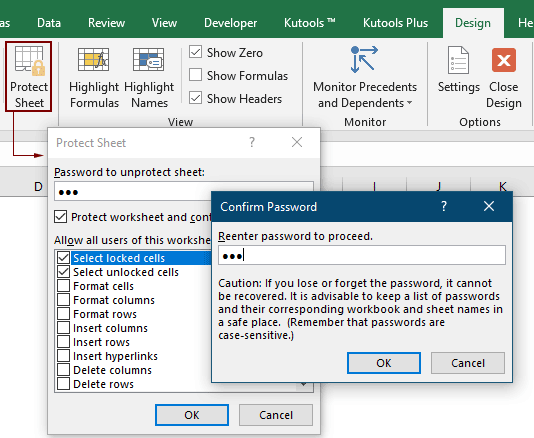
Agora, a planilha está protegida, e somente as células previamente desbloqueadas podem ser modificadas pelos usuários. O Kutools para Excel não apenas economiza tempo com menos etapas, mas também centraliza o processo para operações em lote ou uso regular — garantindo maior eficiência e conveniência.
Vantagens: Operações em um único lugar em uma aba personalizada, fácil de gerenciar grandes conjuntos de dados, utilitários adicionais para desbloqueio rápido.
Desvantagens: Requer a instalação do complemento Kutools (não é um recurso nativo do Excel).
Dicas: Use os utilitários "Bloqueio de Seleção" e "Desbloqueio de Seleção" para maior controle sobre quais intervalos devem ser editáveis ou fixos
Kutools para Excel - Potencialize o Excel com mais de 300 ferramentas essenciais. Aproveite recursos de IA permanentemente gratuitos! Obtenha Agora
Código VBA - Desbloquear programaticamente células específicas e proteger a planilha
Para aqueles que gerenciam grandes pastas de trabalho ou precisam automatizar o processo — como desbloquear diferentes células em várias planilhas ou redefinir rotineiramente regiões editáveis — o VBA (Visual Basic for Applications) pode fornecer uma solução prática. Usando uma macro, você pode desbloquear em lote células específicas e imediatamente aplicar a proteção da planilha, economizando tempo e reduzindo o risco de erros manuais. Essa abordagem é adequada para usuários mais avançados ou qualquer pessoa que deseje personalizar o fluxo de trabalho além de utilitários de clique e execução.
1. Abra o editor VBA clicando em Desenvolvedor > Visual Basic. Na janela Microsoft Visual Basic for Applications, clique em Inserir > Módulo e cole o seguinte código no módulo:
Sub UnlockAndProtectCells()
Dim ws As Worksheet
Dim unlockRange As Range
Dim pw As String
On Error Resume Next
xTitleId = "KutoolsforExcel"
' Prompt for range to unlock
Set ws = Application.ActiveSheet
Set unlockRange = Application.InputBox("Select the cells to unlock", xTitleId, Type:=8)
' Prompt for password
pw = Application.InputBox("Enter protection password (leave blank for none):", xTitleId, "", Type:=2)
If unlockRange Is Nothing Then
MsgBox "No range selected.", vbExclamation
Exit Sub
End If
' Unlock selected range
unlockRange.Locked = False
' Lock the rest of the worksheet
ws.Cells.Locked = True
unlockRange.Locked = False
' Protect worksheet with password
ws.Protect Password:=pw, UserInterfaceOnly:=True
MsgBox "Selected cells are unlocked. Worksheet protected.", vbInformation
End Sub2Para executar o código, clique no ![]() botão no editor VBA. Um diálogo solicitará que você selecione as células que deseja desbloquear; depois, insira uma senha para proteção, se desejar. Após a execução, as células escolhidas permanecem editáveis enquanto a planilha está protegida.
botão no editor VBA. Um diálogo solicitará que você selecione as células que deseja desbloquear; depois, insira uma senha para proteção, se desejar. Após a execução, as células escolhidas permanecem editáveis enquanto a planilha está protegida.
Melhores Ferramentas de Produtividade para Office
Impulsione suas habilidades no Excel com Kutools para Excel e experimente uma eficiência incomparável. Kutools para Excel oferece mais de300 recursos avançados para aumentar a produtividade e economizar tempo. Clique aqui para acessar o recurso que você mais precisa...
Office Tab traz interface com abas para o Office e facilita muito seu trabalho
- Habilite edição e leitura por abas no Word, Excel, PowerPoint, Publisher, Access, Visio e Project.
- Abra e crie múltiplos documentos em novas abas de uma mesma janela, em vez de em novas janelas.
- Aumente sua produtividade em50% e economize centenas de cliques todos os dias!
Todos os complementos Kutools. Um instalador
O pacote Kutools for Office reúne complementos para Excel, Word, Outlook & PowerPoint, além do Office Tab Pro, sendo ideal para equipes que trabalham em vários aplicativos do Office.
- Pacote tudo-em-um — complementos para Excel, Word, Outlook & PowerPoint + Office Tab Pro
- Um instalador, uma licença — configuração em minutos (pronto para MSI)
- Trabalhe melhor em conjunto — produtividade otimizada entre os aplicativos do Office
- Avaliação completa por30 dias — sem registro e sem cartão de crédito
- Melhor custo-benefício — economize comparado à compra individual de add-ins